Facebook là một nền tảng mạng xã hội phổ biến nhất hiện nay, giúp mọi người kết nối và chia sẻ thông tin với nhau. Tuy nhiên, trong một số trường hợp, bạn có thể cần xóa trang Facebook của mình. Có thể là bạn không còn sử dụng trang nữa, hoặc bạn muốn tạo một trang mới với tên khác. Bài viết này sẽ hướng dẫn bạn cách xóa trang Facebook một cách chi tiết và đầy đủ nhất.
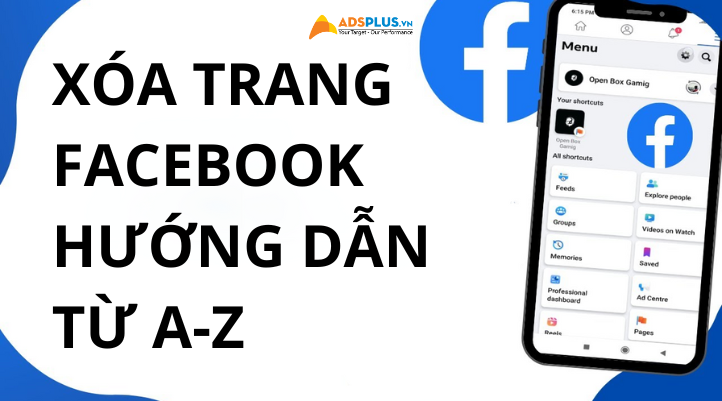
Xem thêm:
- Mẹo Facebook giúp người dùng sử dụng mạng xã hội hiệu quả
- Cách tối ưu hóa chiến lược quảng cáo trên Facebook Messenger
- Một số phần mềm tương tác Facebook miễn phí
Các bước xóa trang Facebook
Xóa một trang Facebook một dễ dàng. Chỉ cần làm theo hướng dẫn từng bước để xóa một trang Facebook bên dưới:
- Bước 1: Vào trang cá nhân Facebook của bạn.
- Bước 2: Chọn trang Facebook.
- Bước 3: Chuyển từ trang cá nhân Facebook sang trang Facebook.
- Bước 4: Click vào “Cài đặt trang”.
- Bước 5: Click vào “Truy cập và kiểm soát”.
- Bước 6: Chọn “Xóa ” Page”.
- Bước 7: Nhấn “Tiếp tục”.
- Bước 8: Nhập mật khẩu hiện tại của bạn.
- Bước 9: Nhấn “Tiếp tục”.
- Bước 10: Nhấn “Xóa trang”.
Sự khác biệt giữa “vô hiệu hóa” và “xóa” trang Facebook
Vô hiệu hóa
- Tạm thời khoa trang Facebook.
- Có thể kích hoạt lại bất cứ khi nào bạn muốn.
- Dữ liệu cá nhân của bạn không bị xóa khỏi Facebook.
- Bạn vẫn có thể truy cập vào “Messenger”.
- Trang Facebook có thể bị vô hiệu hóa ngay lập tức.
Xóa trang Facebook
- Xóa trang Facebook vĩnh viễn.
- Không thể kích hoạt lại hoặc phục hồi sau khi xóa vĩnh viễn.
- Tất cả dữ liệu cá nhân của bạn sẽ bị xóa khỏi Facebook.
- Bạn không thể có quyền truy cập vào “Messenger”.
- Sẽ mất ít nhất ba mươi ngày để xóa trang vĩnh viễn.
Cách để xóa trang Facebook khỏi thiết bị di động?
- Bước 1: Đăng nhập.
- Bước 2: Vào trang cá nhân Facebook của bạn.
- Bước 3: Click vào “Trang”
- Bước 4: Chọn trang Facebook
- Bước 5: Chuyển từ trang cá nhân Facebook sang trang Facebook.
- Bước 6: Vào “Cài đặt”
- Bước 7: Click vào “Cài đặt trang”
- Bước 8: Click vào “Truy cập và kiểm soát”
- Bước 9: Click vào “Hủy kích hoạt và xóa”
- Bước 10: Chọn “Xóa trang”
- Bước 11: Bấm vào “Tiếp tục”
- Bước 12: Nêu lý do hoặc bỏ qua
- Bước 13: Bấm vào “Tiếp tục”
- Bước 14: Đọc kỹ và nhấn “Tiếp tục”
- Bước 15: Nhập mật khẩu hiện tại của bạn
- Bước 16: Nhấp vào “Xóa trang”.
Cách để xóa Facebook bằng máy tính?
- Bước 1: Đăng nhập vào tài khoản Facebook của bạn từ máy tính để bàn.
- Bước 2: Chọn trang Facebook.
- Bước 3: Chuyển từ trang cá nhân Facebook của bạn sang trang Facebook
- Bước 4: Vào “Cài đặt”
- Bước 5: Nhấn vào “Quyền riêng tư”
- Bước 6: Chọn vào “Thông tin Trang Facebook”
- Bước 7: Chọn vào “Hủy kích hoạt và xóa”
- Bước 8: Chọn “Xóa trang”
- Bước 9: Nhấn “Tiếp tục”
- Bước 10: Nếu bạn muốn tải xuống bất kỳ thông tin nào từ trang của mình, bạn có thể thực hiện việc đó tại đây và sau đó nhấp vào “Tiếp tục”.
- Bước 11: Nhập mật khẩu hiện tại của bạn và nhấp vào “Tiếp tục”.
- Bước 12: Xác nhận nếu bạn muốn xóa trang Facebook vĩnh viễn rồi nhấn “Tiếp tục”.
Cảm ơn bạn đã xem bài viết này. Hãy cập nhật thêm các bài viết từ Adsplus để biết thêm những thông tin mới nhất về Facebook. Và các Tips chạy quảng cáo hiệu quả.
- Tham khảo các khóa học Google Ads, Facebook Ads tại guru.edu.vn
- Tham khảo các gói setup tài khoản quảng cáo Google Ads, Facebook Ads tại 1ad.vn








![[EBOOK] Ngành Beauty 2026](https://adsplus.vn/blog/wp-content/uploads/2026/01/722x401-Ebook-Bìa-EBOOK-NGÀNH-BEAUTY-2026-1-218x122.png)
![[EBOOK] SEO Checklist ngành Khách sạn](https://adsplus.vn/blog/wp-content/uploads/2025/12/722x401-Ebook-Bìa-SEO-Checklist-ngành-Khách-sạn-218x122.png)
![[Ebook] AI trong xây dựng: Các bước để thành công và hiện thực hóa giá trị](https://adsplus.vn/blog/wp-content/uploads/2025/12/722x401-Ebook-Bìa-AI-trong-xây-dựng-Các-bước-dể-thành-công-và-hiện-thực-hóa-giá-trị-2-218x122.png)
![[Free Template] Template Poster mùa sale cuối năm](https://adsplus.vn/blog/wp-content/uploads/2025/12/722x401-1-218x122.png)
![[EBOOK] 5 Xu hướng GenAI năm 2026](https://adsplus.vn/blog/wp-content/uploads/2025/11/722x401-Ebook-Bìa-5-xu-hướng-GenAI-năm-2025-218x122.png)




